文章詳情頁
win11任務欄變小的設置教程
有的朋友在安裝完win11系統后,發現自己的任務欄太大了,占據了屏幕過多的空間,想要將任務欄縮小又不知道怎么將任務欄變小,其實我們只需要通過更改注冊表就可以了,下面就一起來看一下具體方法吧。
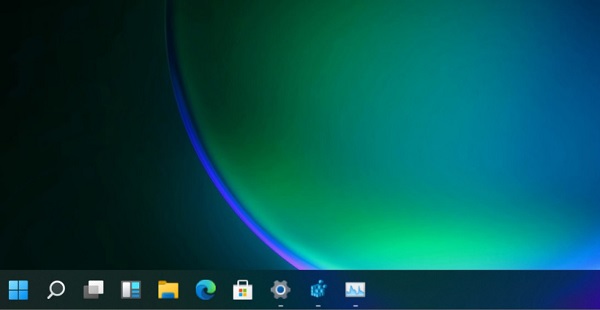
1、首先我們點擊開始菜單,在上方搜索框中輸入“regedit”,然后點擊注冊表編輯器打開。
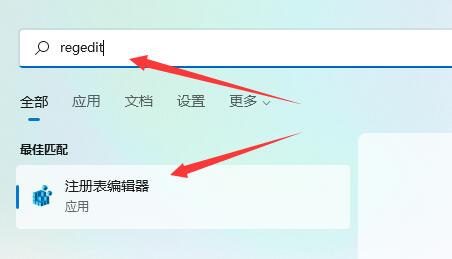
2、打開注冊表后,我們直接將如下路徑復制到上面的路徑中:“HKEY_CURRENT_USERSoftwareMicrosoftWindowsCurrentVersionExplorerAdvanced”
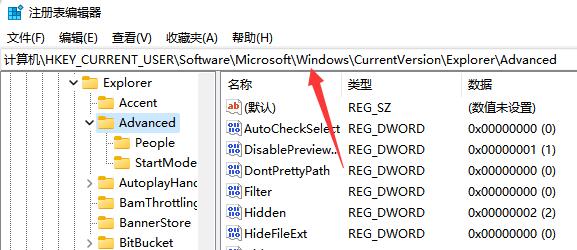
3、然后在其中新建一個“DWORD(32)位”值。
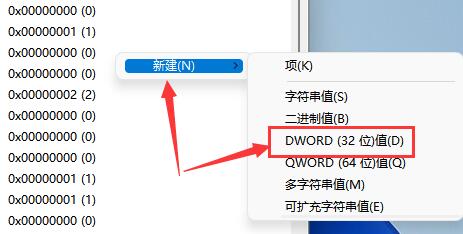
4、將它命名為“TaskbarSi”,并雙擊打開。
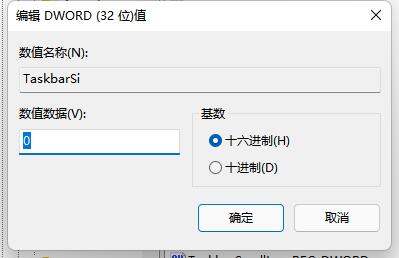
5、將它的值更改為“0”即可將任務欄變小。
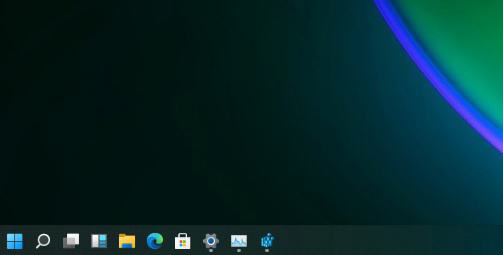
6、另外如果我們想要中任務欄,可以在這里將值改為“1”
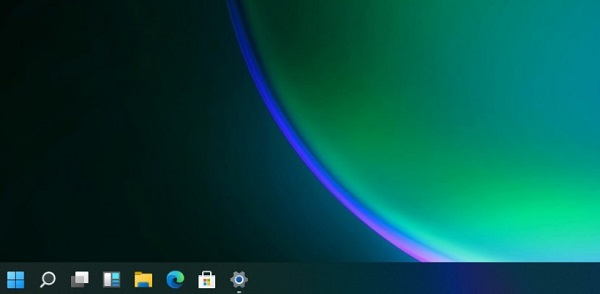
7、如果要使用大任務欄就改為“2”
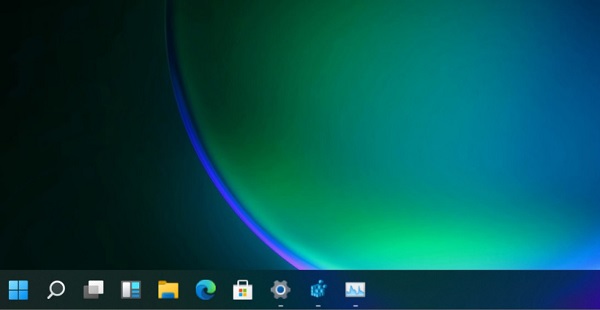
相關文章:常見問題匯總 | 顏色怎么改 | 靠左面怎么設置
以上就是win11任務欄變小的設置教程了,大家快去設置自己喜歡的任務欄大小吧。想知道更多相關教程還可以收藏好吧啦網。
以上就是win11任務欄變小的設置教程的全部內容,望能這篇win11任務欄變小的設置教程可以幫助您解決問題,能夠解決大家的實際問題是好吧啦網一直努力的方向和目標。
上一條:win11任務欄不折疊設置教程下一條:win11任務欄全透明設置教程
相關文章:
1. fxksmdb.exe 是什么進程 fxksmdb.exe可以關閉嗎2. Win10下載破解軟件被自動刪除怎么辦?Win10下載破解軟件被自動刪除解決方法3. Win10莫名其妙自動安裝軟件怎么辦?Win10禁止電腦自動安裝軟件教程4. Win11 2023 年 2 月重磅功能更新:任務欄添加新必應 可快速訪問AI聊天功能 5. WmiPrvSE.exe是什么進程?WMI Provider Host占用很高CPU的解決方法6. Win10沒有指紋解鎖設置怎么辦?Win10沒有指紋解鎖設置的解決方法7. 怎么刪除Win11中的臨時文件?Win11刪除臨時文件的兩種方法8. 統信UOS個人版(V201030)正式發布 新增功能匯總9. mac工具欄怎么顯示文件夾的圖標文本?10. Win10開機自啟使用代理服務器怎么辦?Win10開機自啟使用代理服務器的解決方法
排行榜
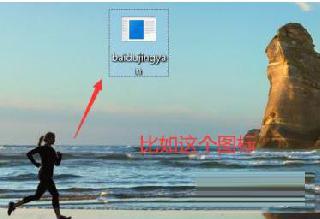
 網公網安備
網公網安備